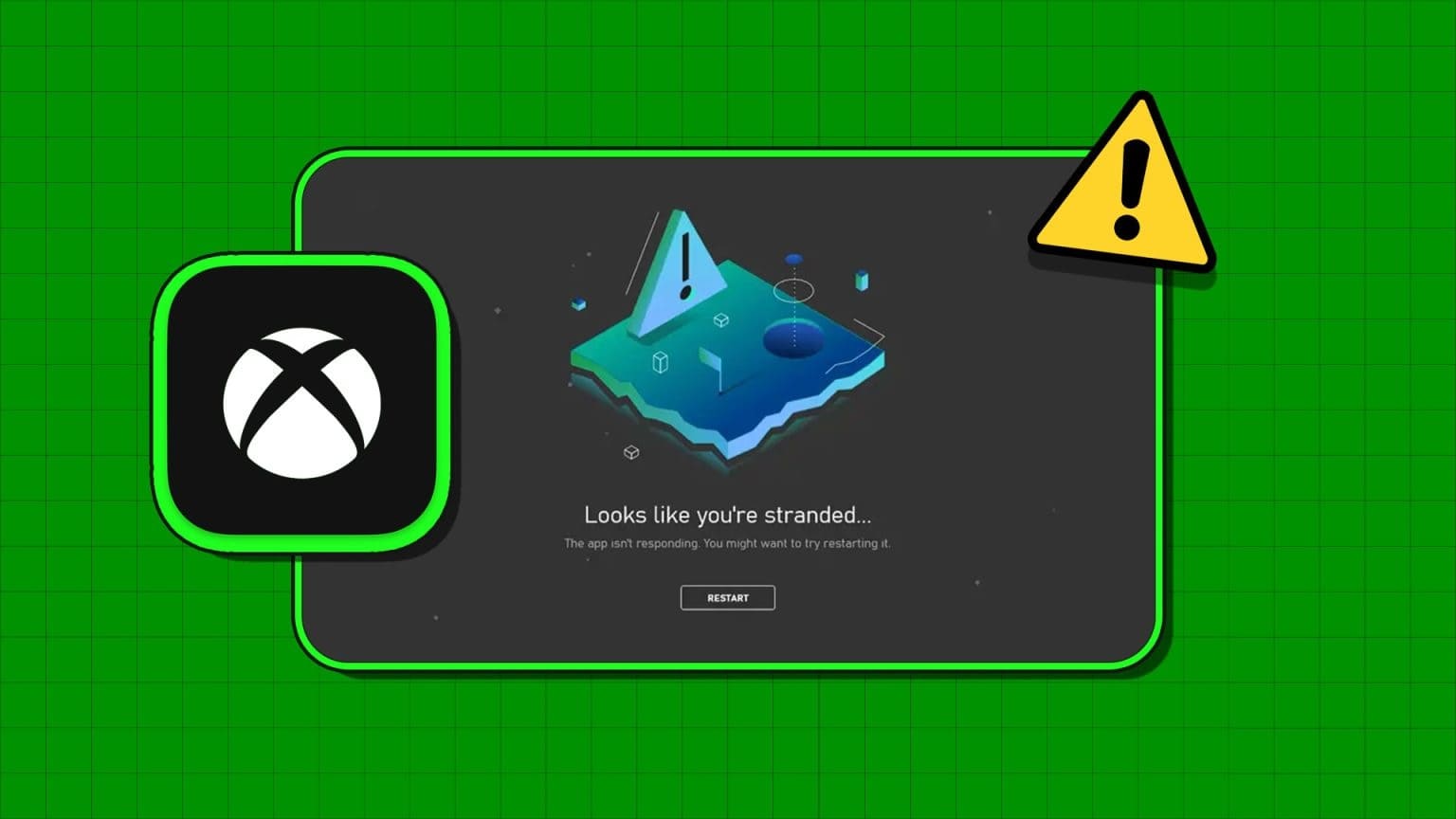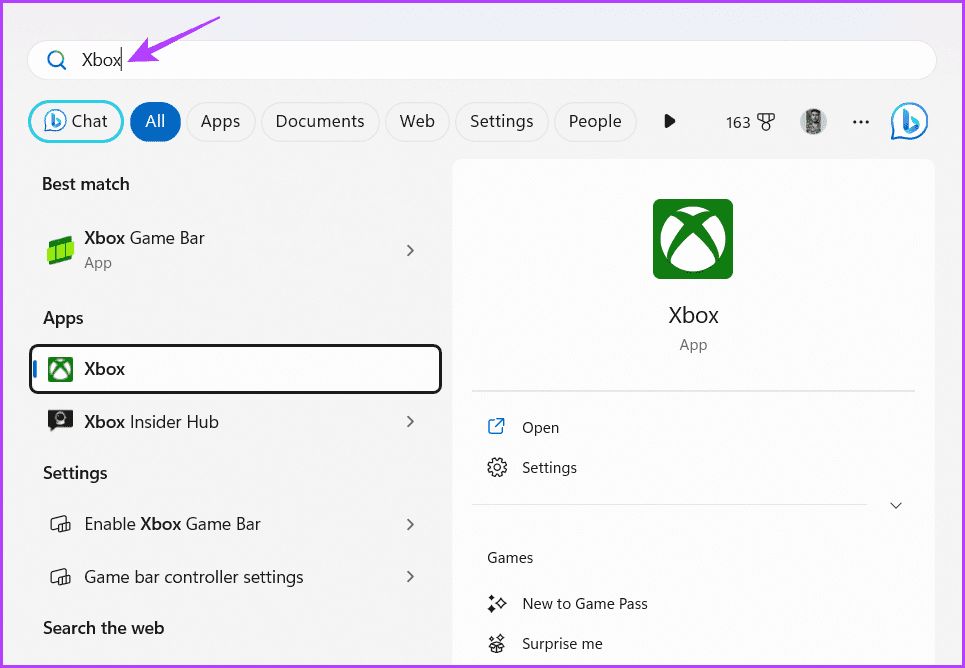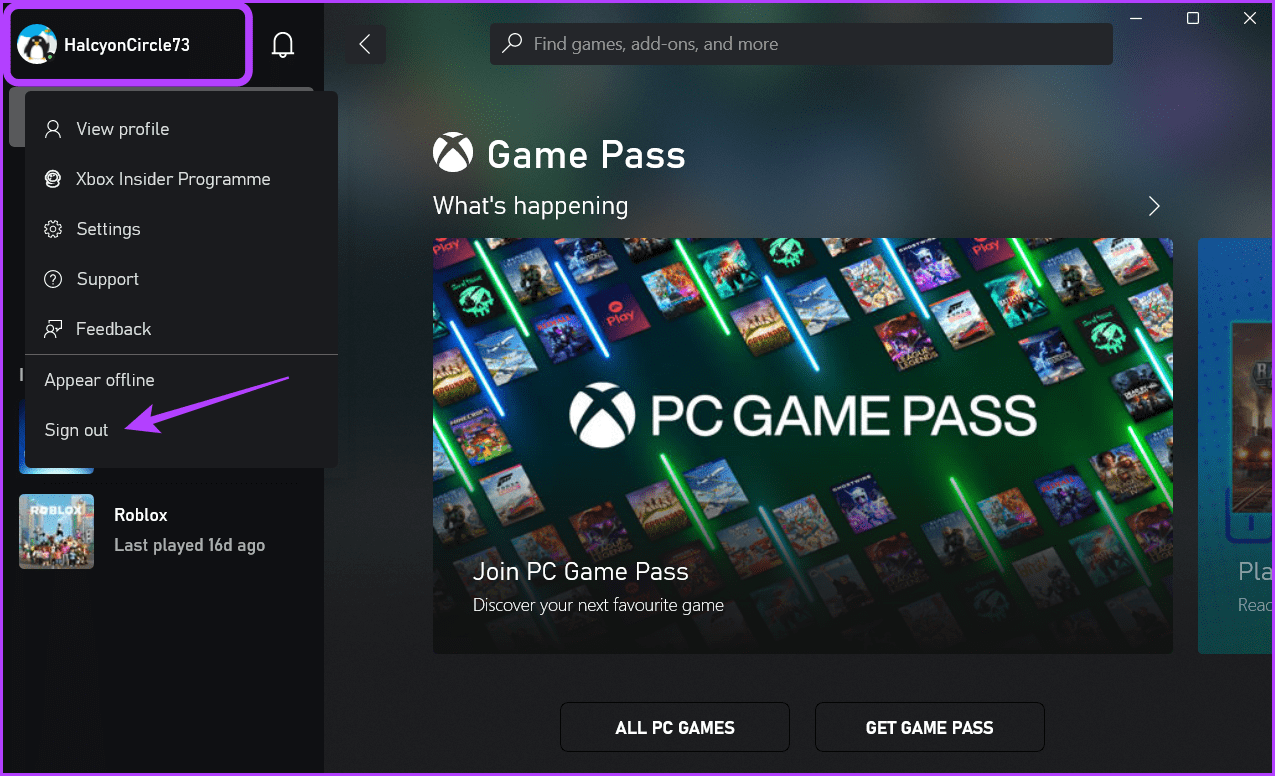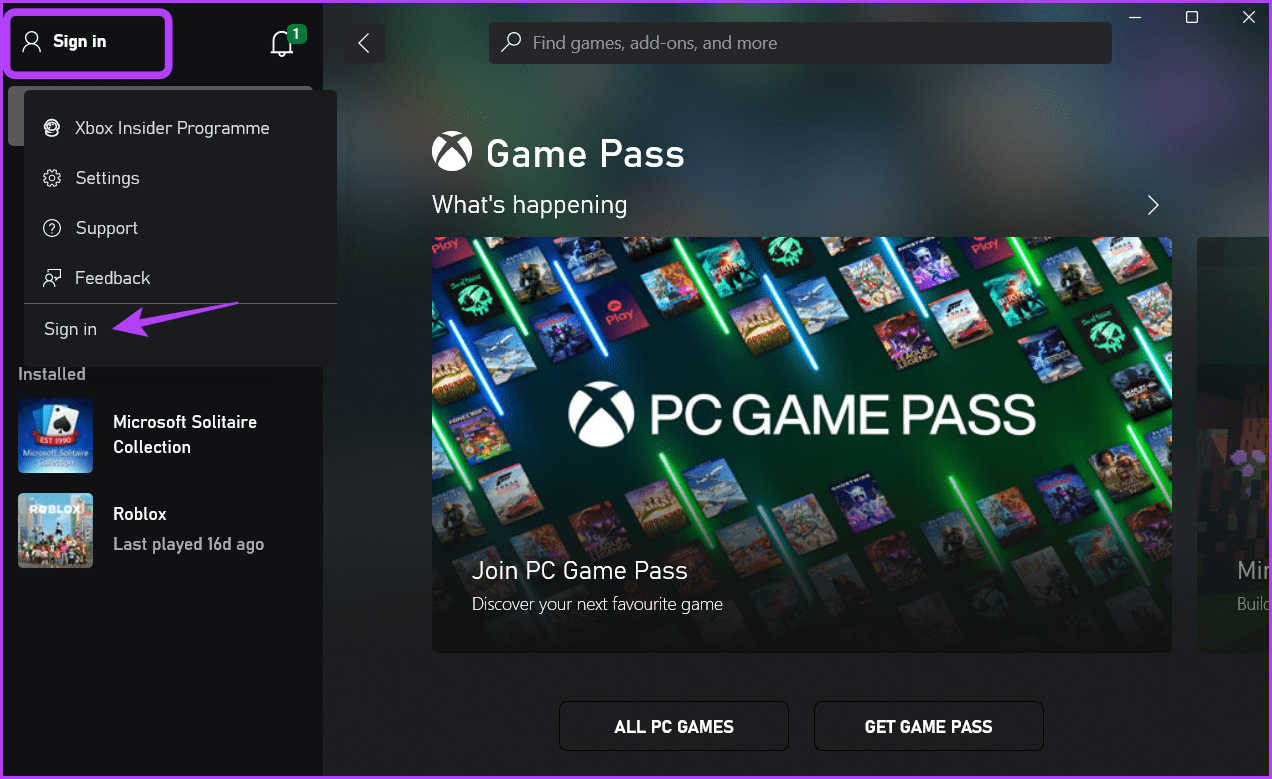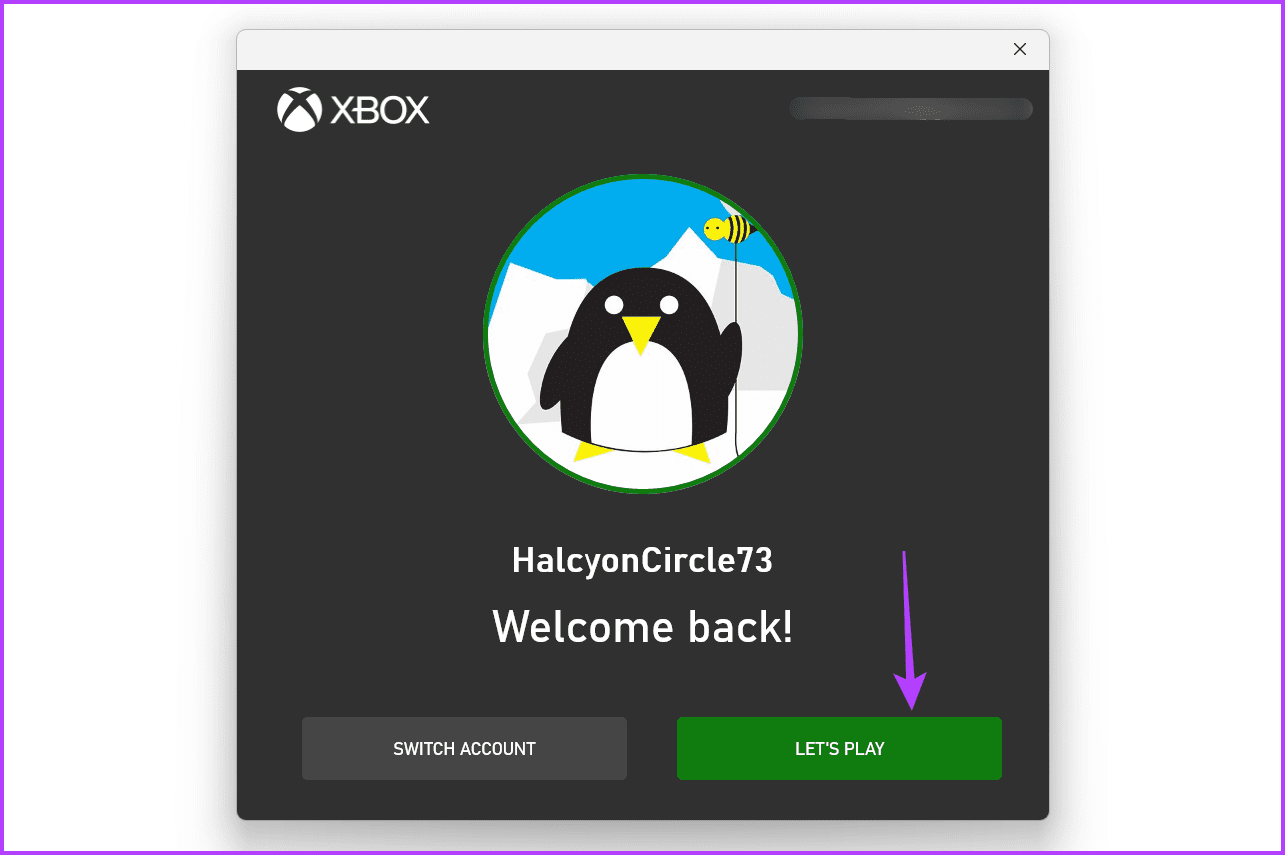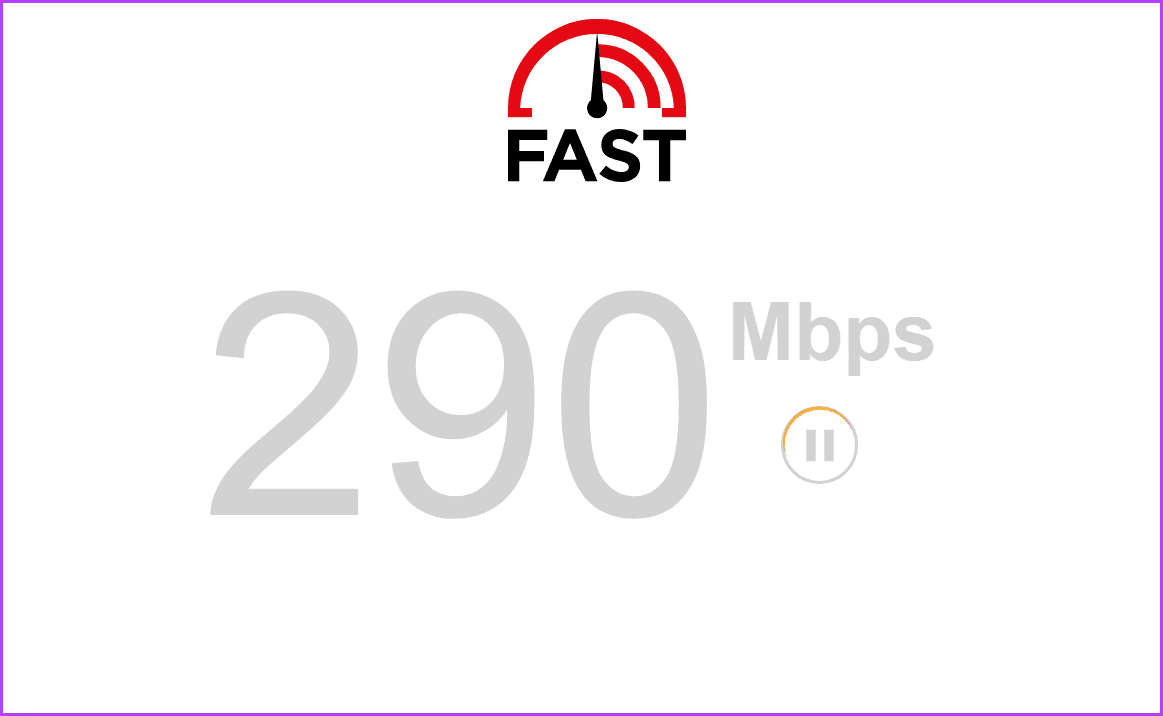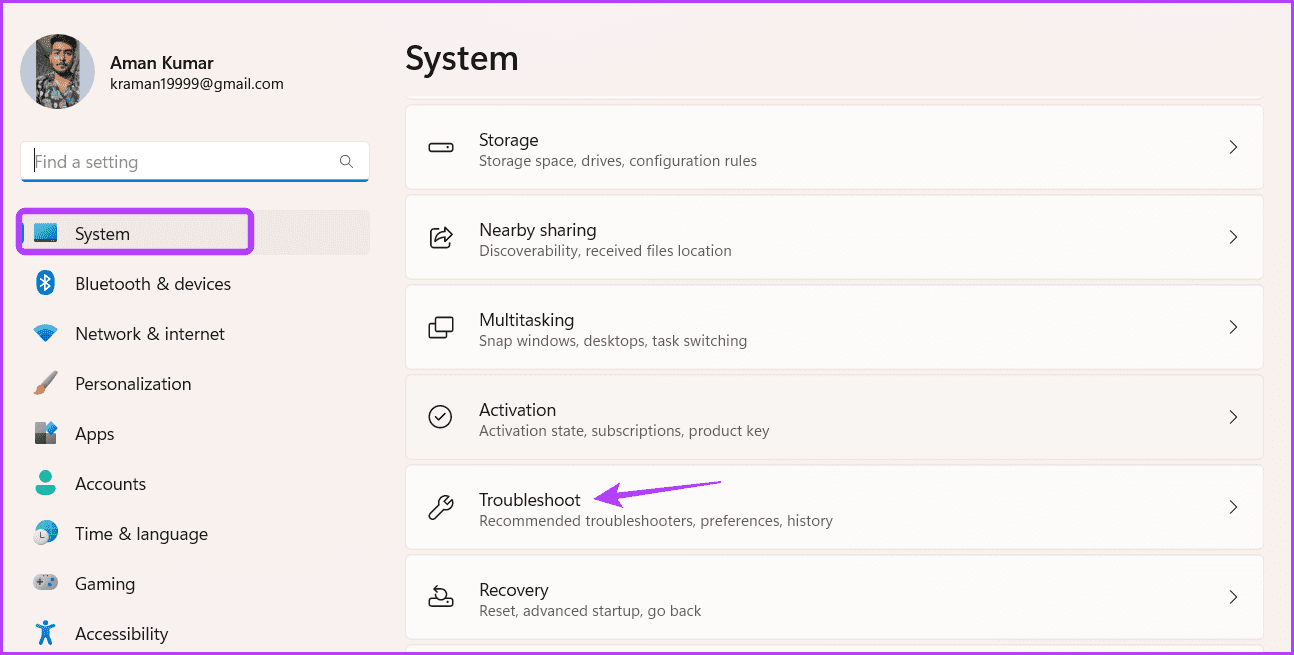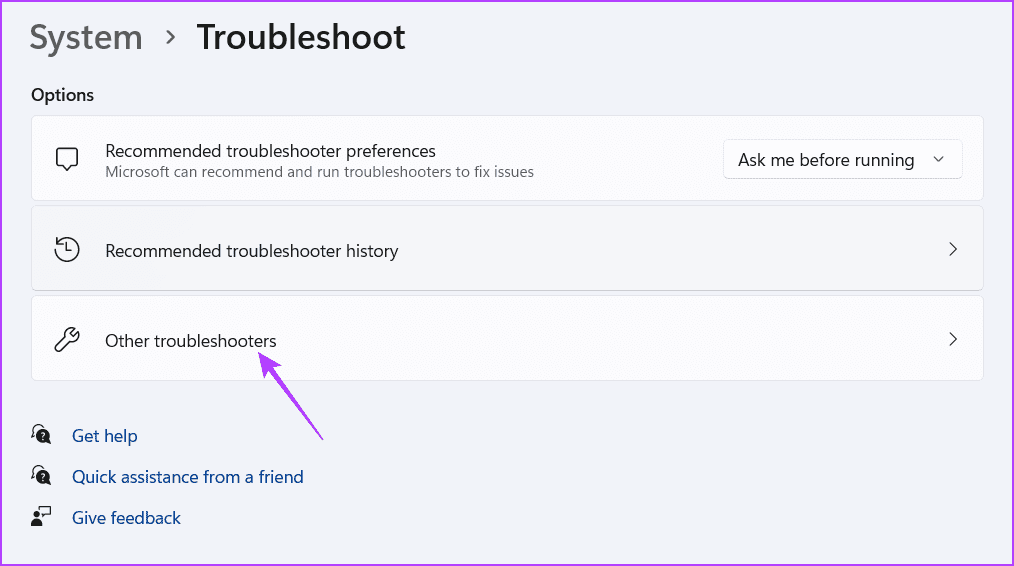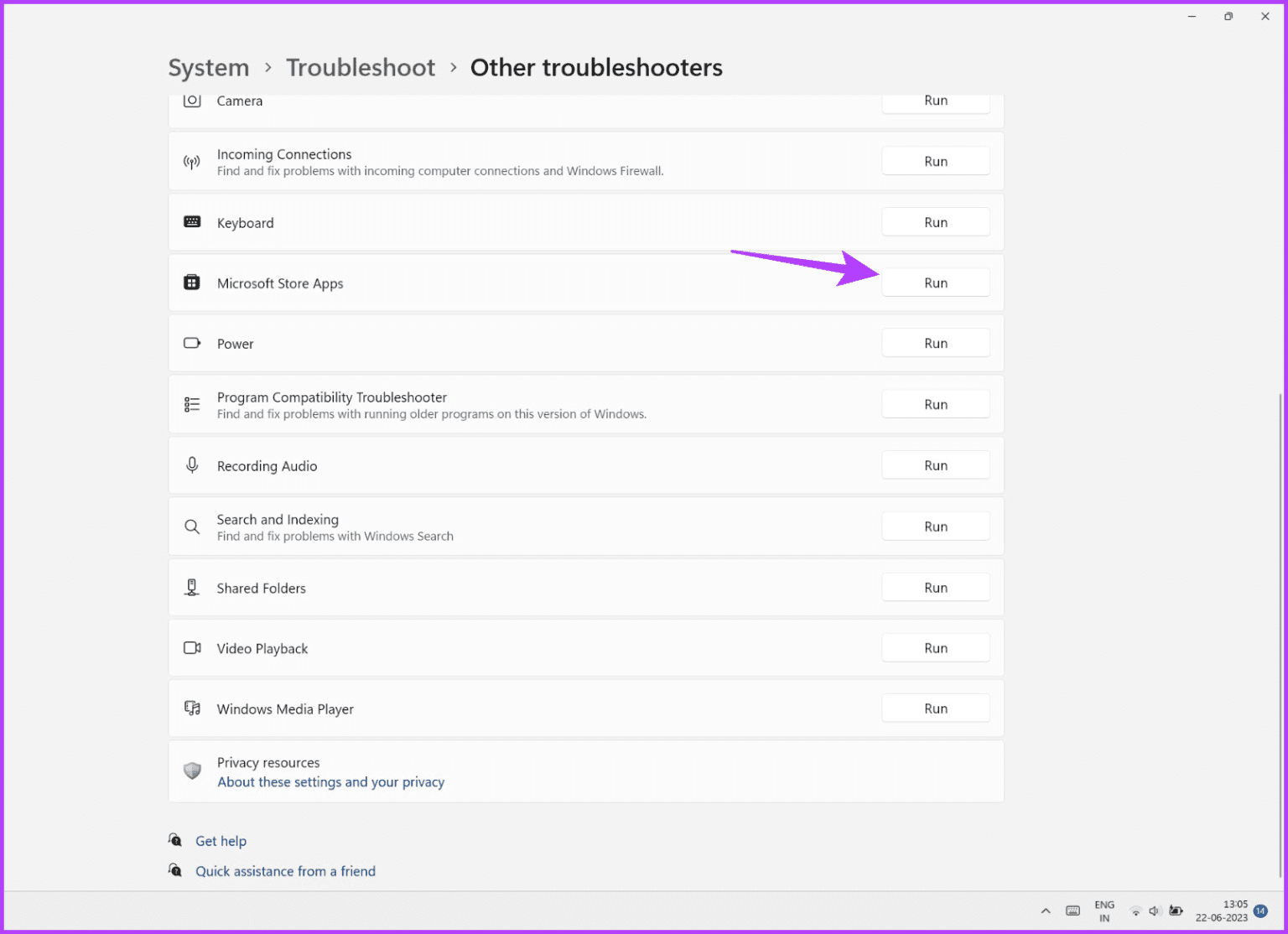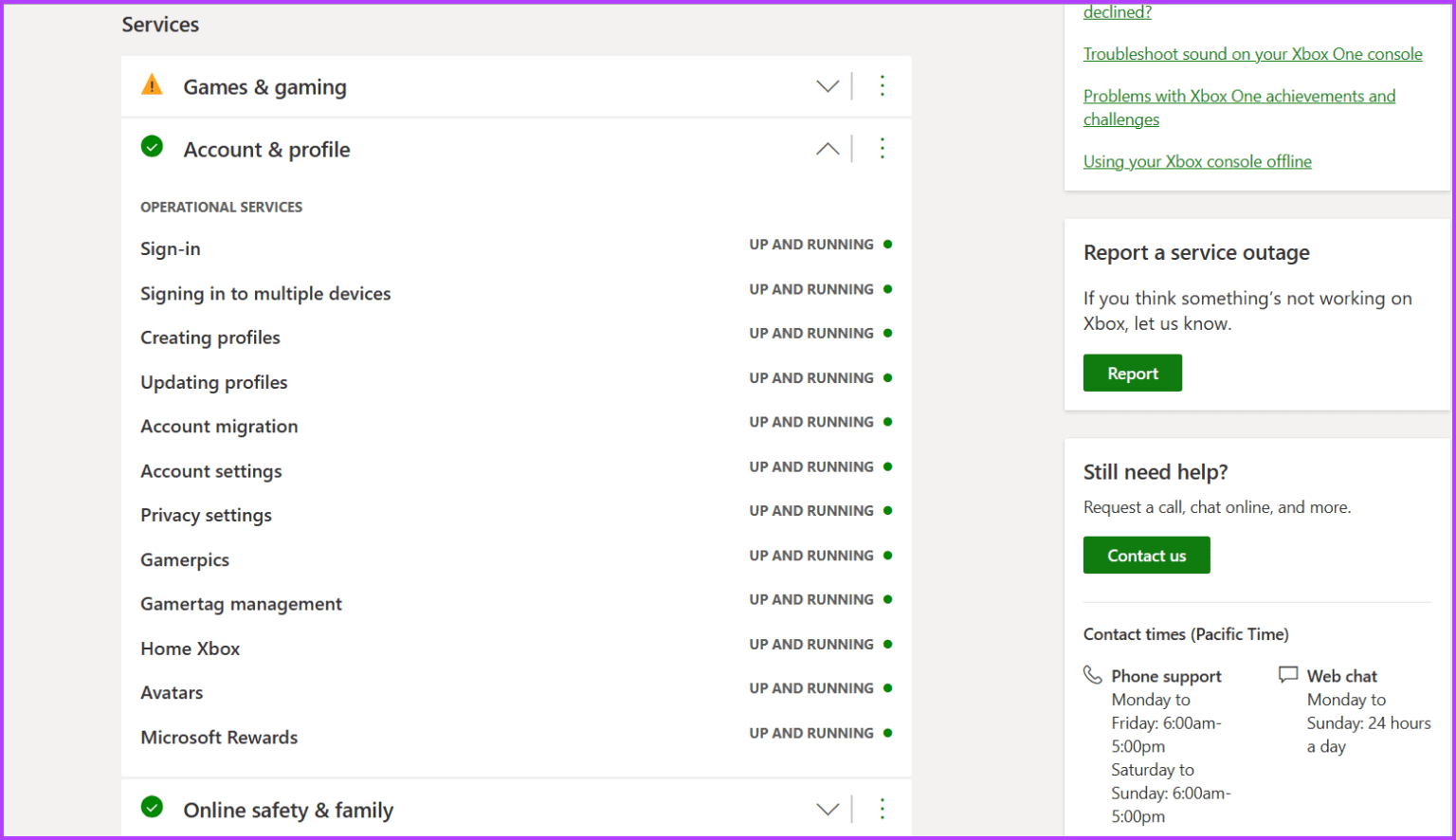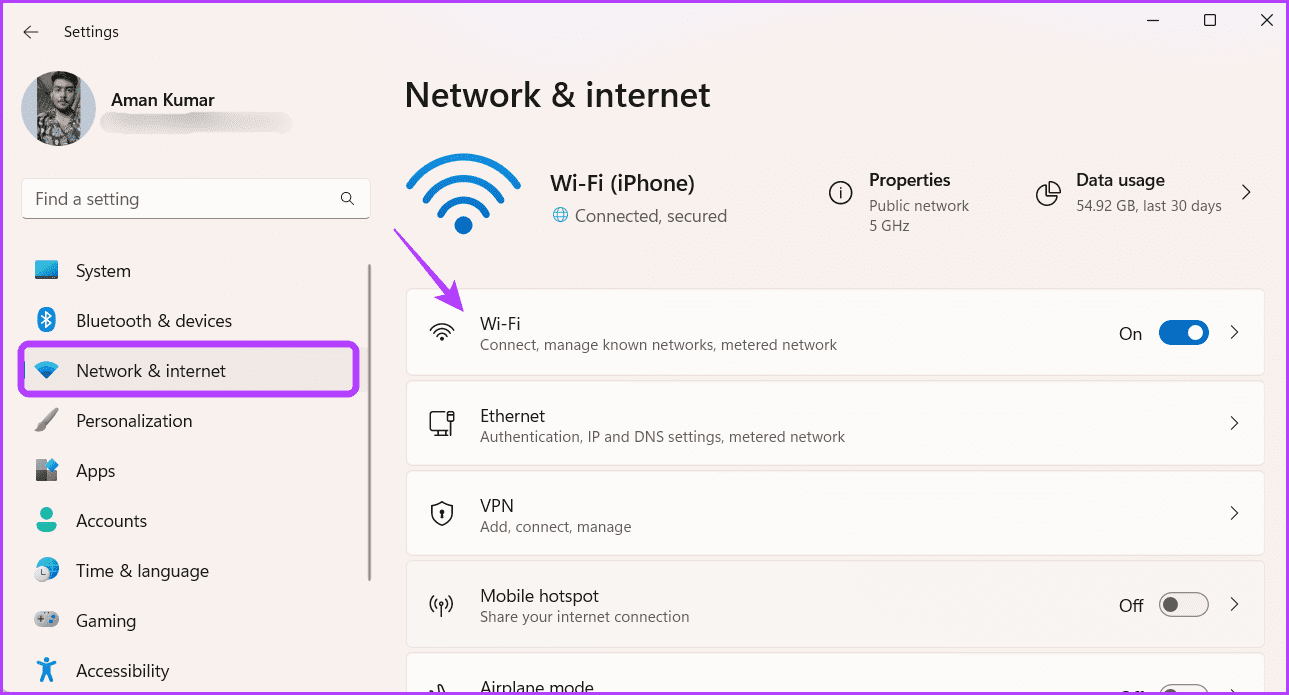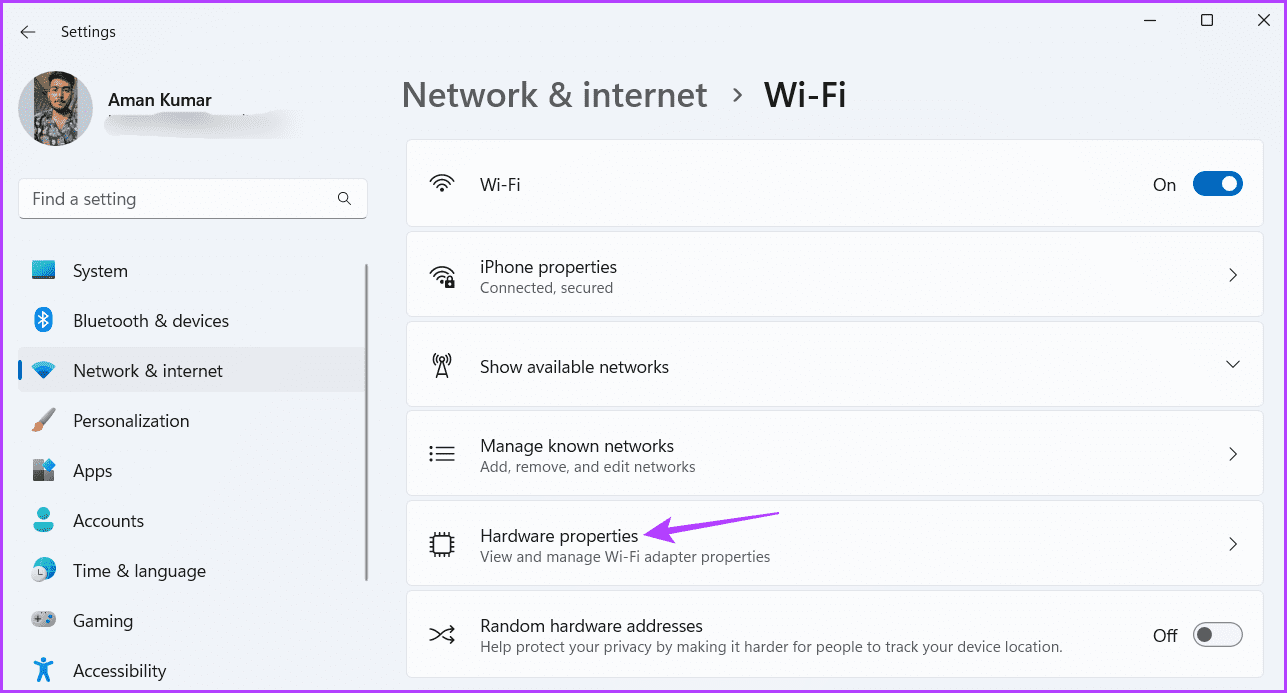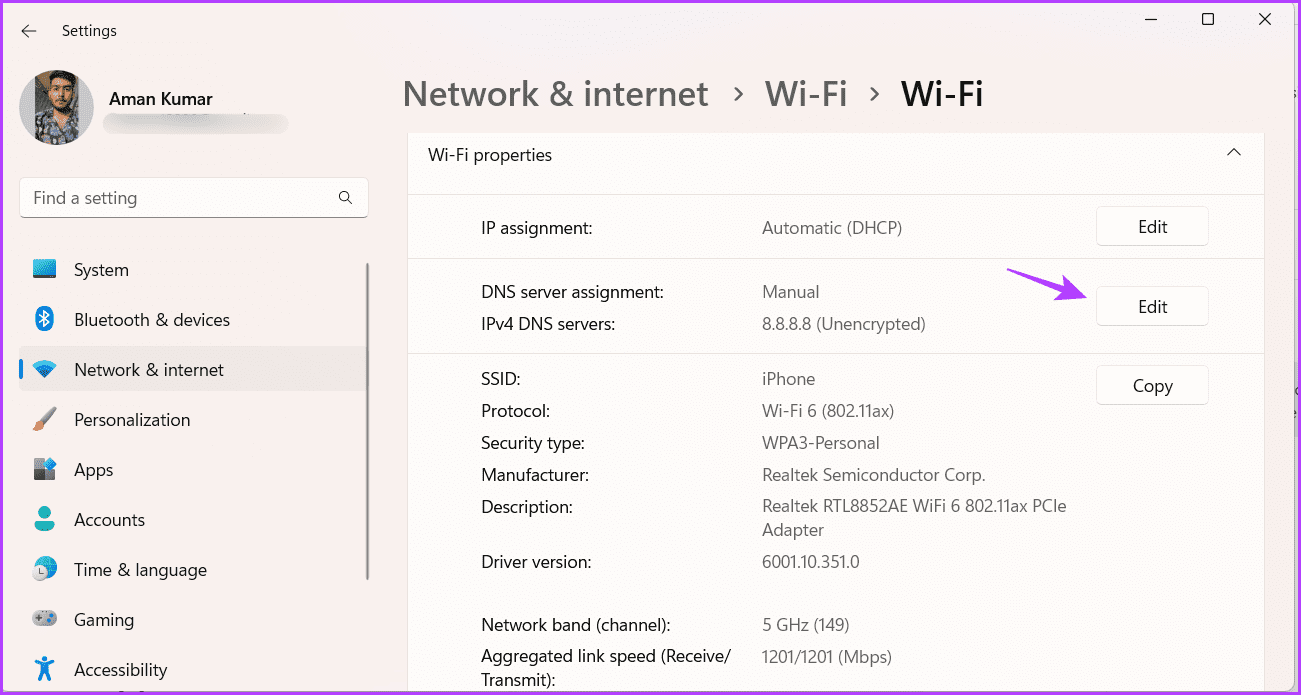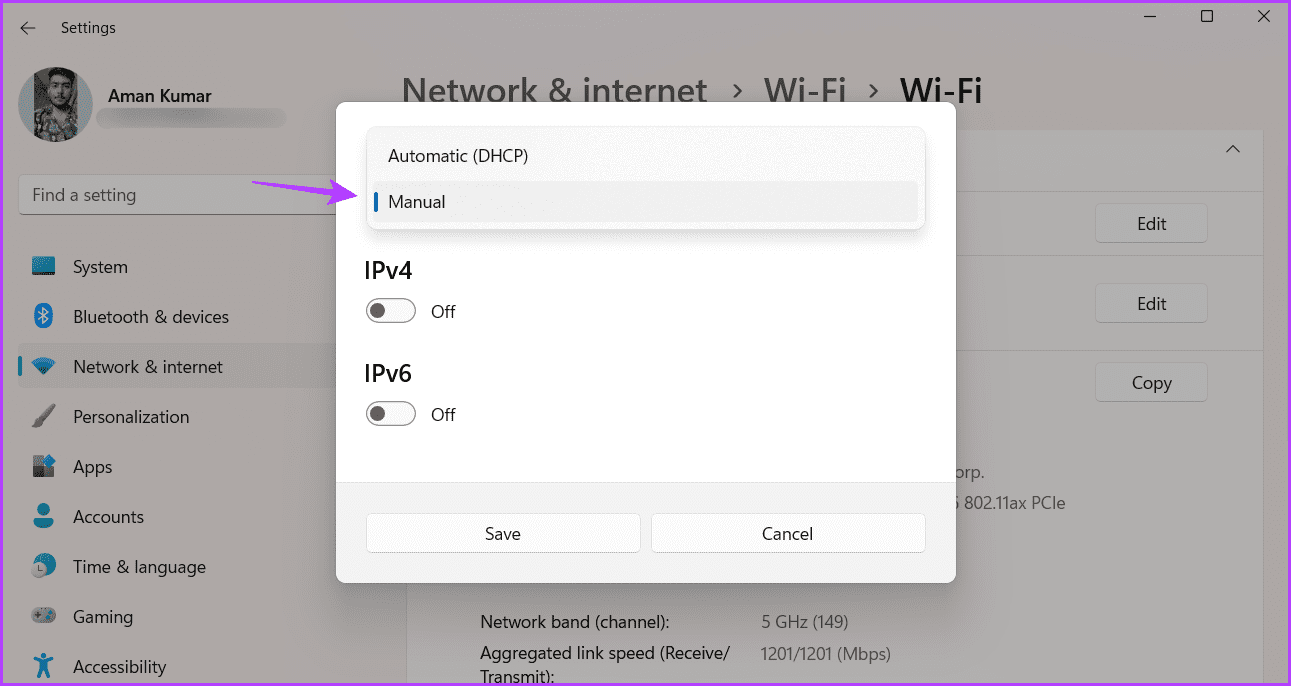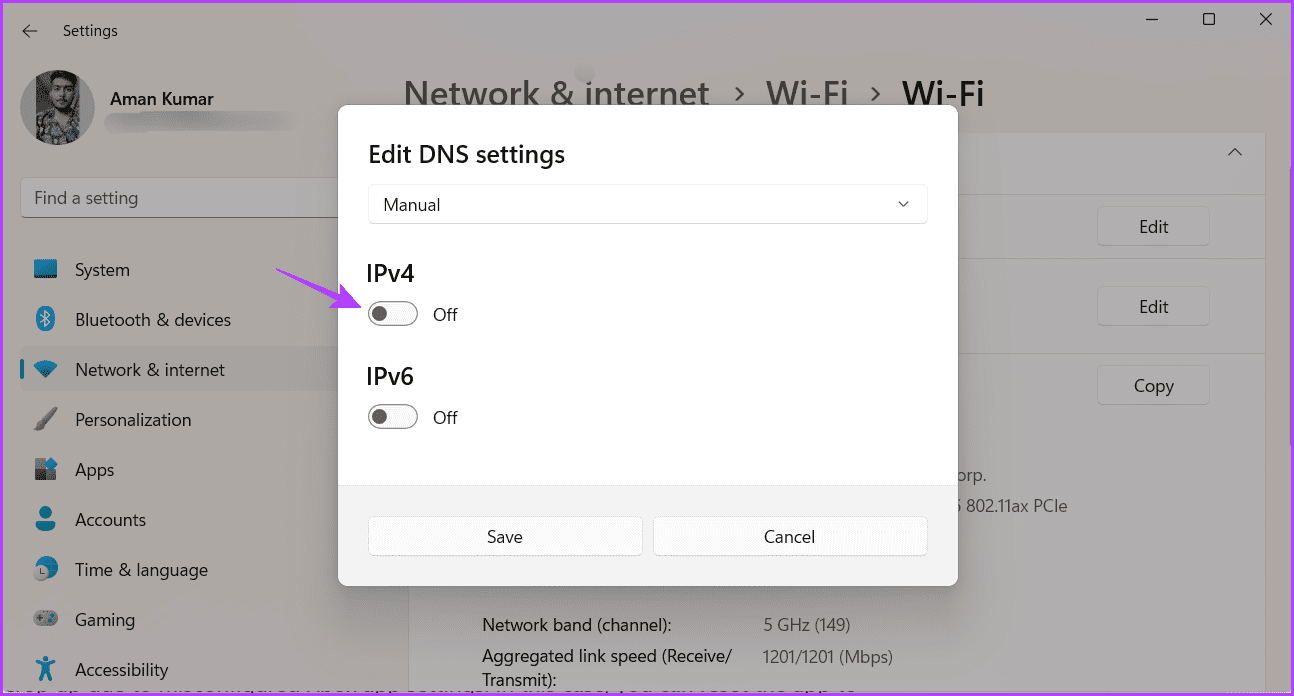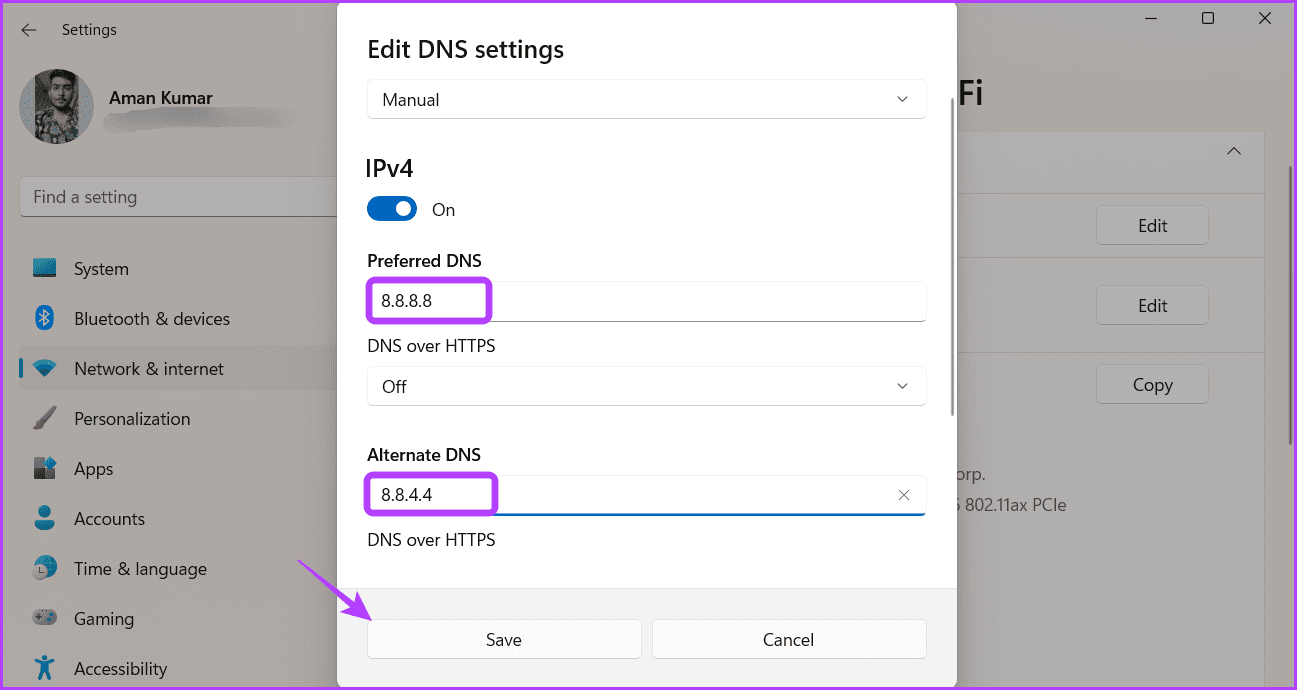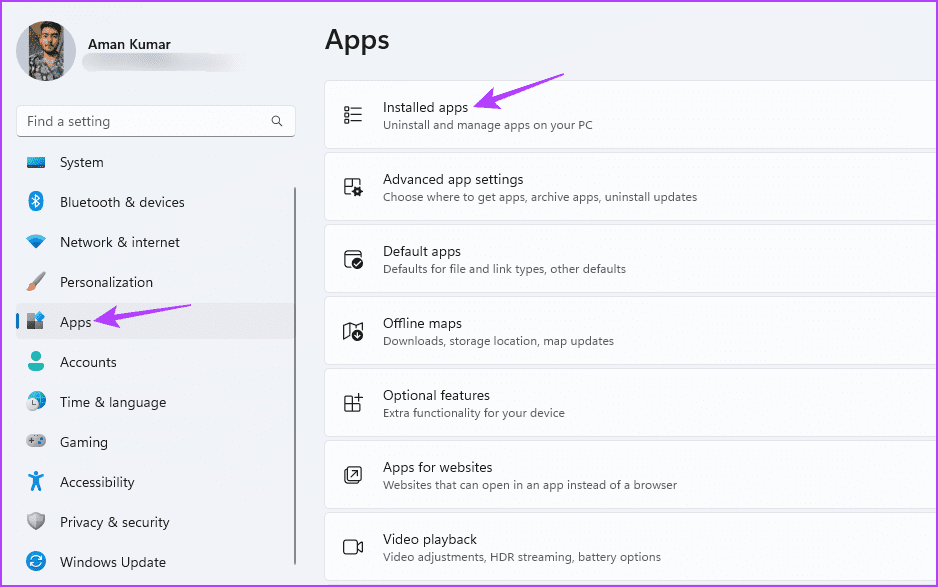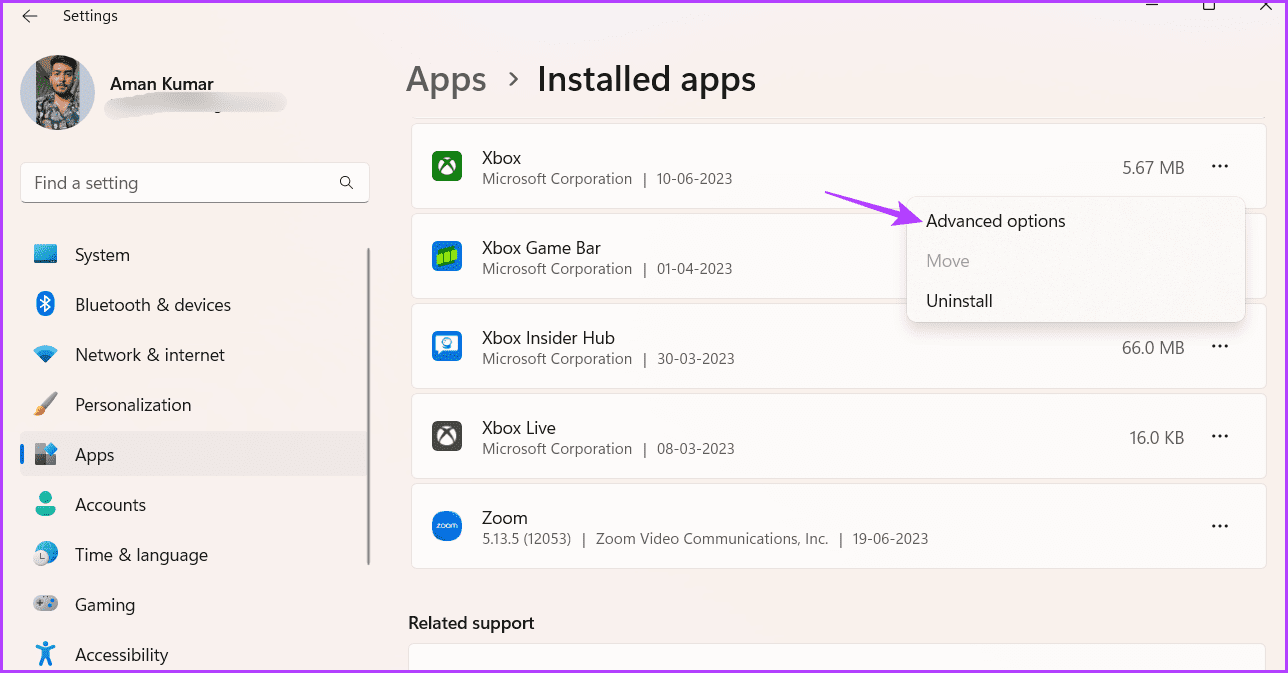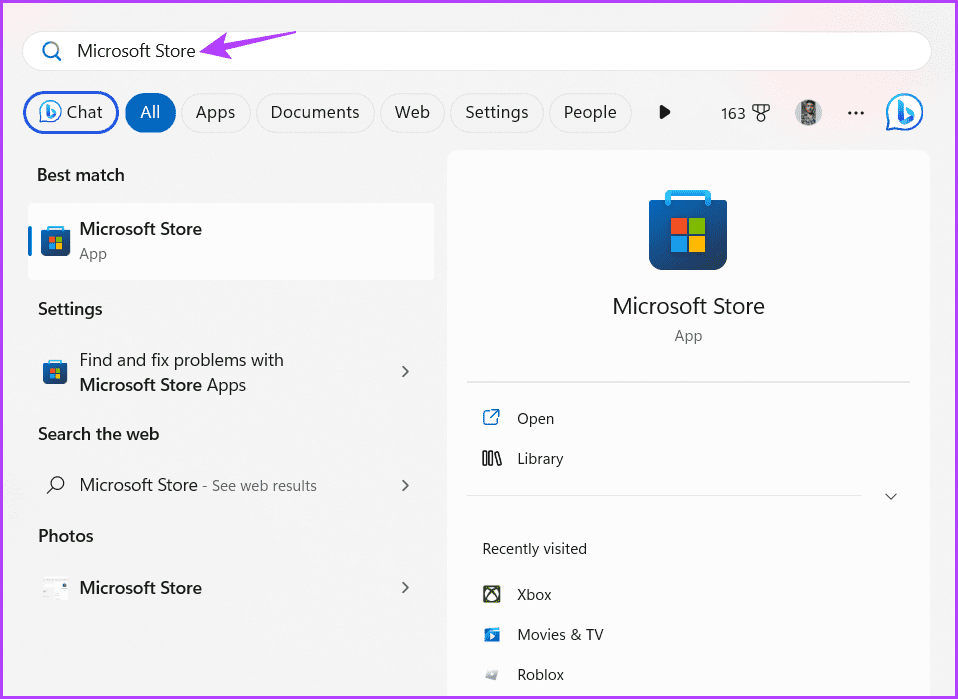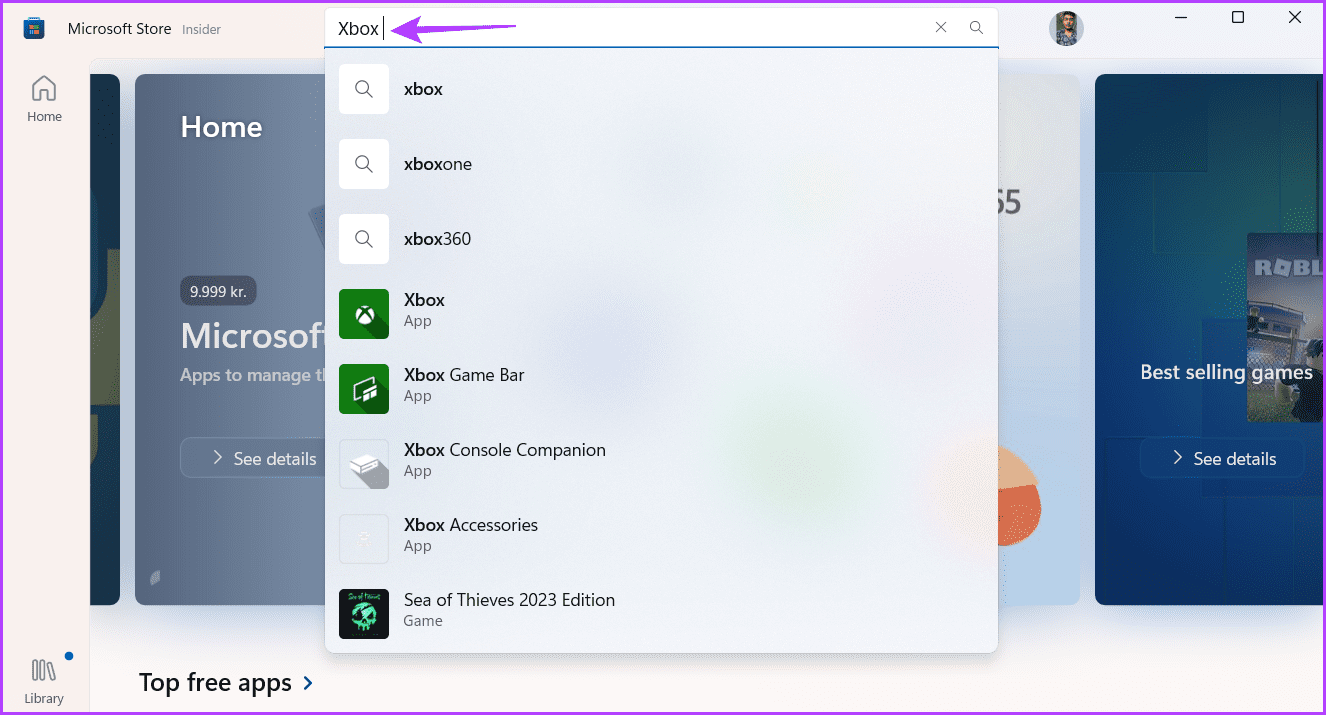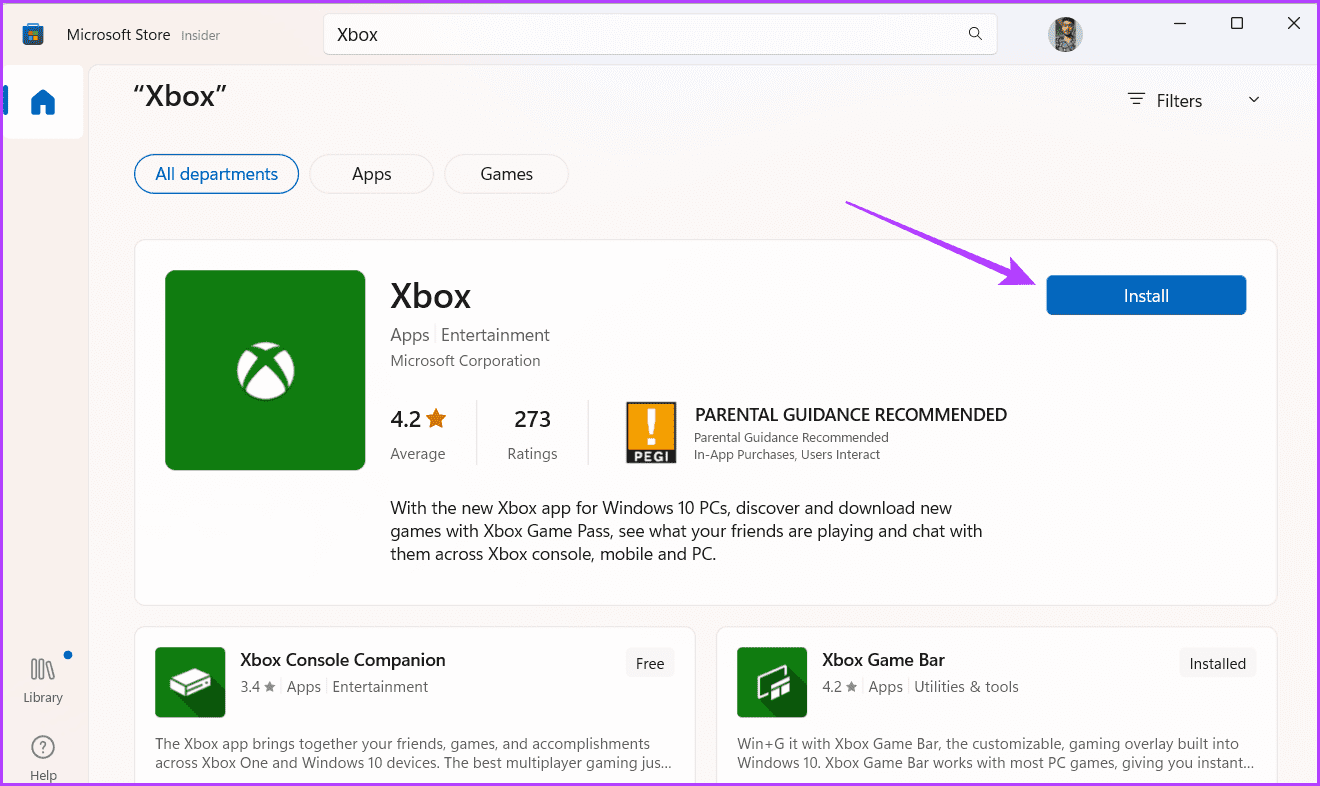Top 7 des correctifs de l'application Xbox pour l'erreur "on dirait que vous êtes bloqué" sur Windows 11
L'application Xbox est la plate-forme incontournable pour acheter jeux et les télécharger sur votre ordinateur Windows. Cependant, parfois, rencontrer des problèmes peut être inévitable et l'un des problèmes courants est l'erreur "Vous semblez bloqué" dans l'application Xbox.
Ce problème peut apparaître en raison d'un problème temporaire ou d'une mauvaise connexion Internet. Heureusement, ce problème est très facile à résoudre. Voici les solutions pour corriger l'erreur de l'application Xbox "Il semble que vous soyez bloqué" sur un PC Windows.
1. Déconnexion et entrée sur Xbox
Si vous rencontrez l'erreur "Vous semblez bloqué" dans l'application Xbox, la première solution consiste à redémarrer votre PC. Cela sera utile si le problème est causé par un problème temporaire ou un bogue.
Une autre chose que vous pouvez essayer pour résoudre un problème ou une erreur temporaire est de vous déconnecter et d'entrer dans l'application Xbox. Suivez les étapes suivantes :
Étape 1: Clique sur Touche Windows Pour ouvrir un menu Commencer.
Étape 2: Type Xbox Dans la barre de recherche et appuyez sur Entrée.
Passons à l'étape 3 : Cliquez sur l'icône de votre profil dans le coin supérieur gauche et choisissez Se déconnecter dans le menu contextuel.
Puis redémarrer Application Xbox , et suivez ces étapes :
Étape 1: Cliquez sur une option Inscription à l'entrée dans le coin supérieur gauche et choisissez Entrée Record dans le menu contextuel.
Étape 2: Sélectionnez votre compte et cliquez sur le bouton Let's Play.
Vérifiez si le problème persiste. Si oui, essayez la solution suivante dans la liste.
2. Vérifiez votre connexion
Une mauvaise connexion Internet peut également être un facteur important à l'origine du problème "Vous semblez bloqué" avec l'application Xbox Windows. Pour vérifier cette possibilité, effectuez une procédure- Tests de vitesse Pour vérifier la fiabilité de votre connexion Internet. Alternativement, vous pouvez ouvrir Fast.com pour vérifier les vitesses de données optimales.
Si le résultat du test indique une mauvaise connexion, consultez notre guide sur une solution Connexion Internet lente sur Windows 11.
3. Utilisez l'application de dépannage MICROSOFT STORE
Windows fournit de nombreux outils de dépannage intégrés qui peuvent aider à résoudre de nombreux problèmes. Pour corriger l'erreur "Vous semblez bloqué" et d'autres problèmes d'application Microsoft Store, vous pouvez utiliser l'outil de dépannage des applications Microsoft Store. Voici comment exécuter cet outil de dépannage :
Étape 1: Appuyez sur le raccourci clavier Windows + I Pour exécuter une application Paramètres.
Étape 2: Choisissez Système dans la barre latérale gauche et dépanner De la partie droite.
Passons à l'étape 3: sœurt autres dépanneurs.
Étape 4: Cliquez sur le "Courirà côté des applications Microsoft Store.
Une fenêtre de dépannage apparaîtra et vérifiera les problèmes disponibles. Si vous en trouvez, ils seront résolus automatiquement sans trop d'interaction de la part de l'utilisateur.
4. Vérifiez l'état du serveur d'application XBOX
Si le serveur de l'application Xbox est en cours de maintenance ou connaît un temps d'arrêt, vous pouvez rencontrer divers problèmes pour accéder à l'application Xbox, y compris l'erreur "Vous semblez bloqué". Pour vérifier si tel est le cas, vous pouvez visiter la page d'état du serveur Xbox.
Sur la page État du serveur Xbox, développez la section "Compte et profil" et "Applications et mobiles. Vérifiez si tous les services répertoriés sont actifs. Si l'un de ces services est signalé comme étant en panne ou rencontrant des problèmes, il est recommandé d'attendre qu'il soit à nouveau opérationnel avant d'utiliser l'application Xbox.
5. Passez au DNS public de Google
Une autre solution rapide au problème d'échouement de l'application Xbox Windows consiste à passer au DNS public de Google. Cela peut être particulièrement utile si le problème concerne votre serveur DNS actuel. Vous pouvez passer au DNS public de Google en suivant ces instructions :
Étape 1: Appuyez sur un raccourci clavier Windows + I Pour ouvrir une application Paramètres.
Étape 2: Choisissez Réseau et Internet dans la barre latérale de gauche, puis cliquez sur l'option Wi-Fi dans le volet de gauche.
Passons à l'étape 3 : Sélectionner Propriétés de l'appareil De la partie droite.
Étape 4: Cliquez sur le ""Modifier"À côté du concombre "Configuration d'un serveur DNS".
Étape 5: Choisissez Manuel dans le menu déroulant de la fenêtre "Modifier les paramètres DNS".
Passons à l'étape 6 : Activez la bascule à côté de la connexion IP que vous souhaitez modifier.
Étape 7: Type 8.8.8.8 dans le champ DNS préféré et 8.8.4.4 dans le champ DNS alternatif. Cliquez ensuite sur le boutonSauvegarder.” Ce sont les deux adresses IP des serveurs DNS de Google.
Après cela, redémarrez votre ordinateur et vérifiez si le problème persiste.
6. Réinitialiser l'application XBOX
L'erreur peut également apparaître en raison de paramètres d'application Xbox mal configurés. Dans ce cas, vous pouvez réinitialiser L'application pour résoudre le problème. Voici comment réinitialiser l'application Xbox.
Étape 1: Appuyez sur le raccourci clavier Windows + I Pour exécuter une application Paramètres.
Étape 2: Choisissez Applications dans la barre latérale gauche, puis choisissez une option Applications installées Dans le volet droit.
Passons à l'étape 3 : Cliquez sur les trois points horizontaux à côté du menu Xbox Et sélectionnez Options avancées Depuis le menu contextuel.
Étape 4: Cliquez sur un bouton Réinitialiser.
7. Réinstallez l'application XBOX
Vous recevez toujours le message d'erreur lors de l'accès à l'application Xbox ? Si oui, vous n'avez pas d'autre choix que de réinstaller l'application Xbox. Suivez les instructions ci-dessous pour réinstaller l'application Xbox :
Étape 1: Appuyez sur le raccourci clavier Windows + I Pour exécuter une application Paramètres. Sélectionner Les applications Dans la barre latérale gauche, puis Option Applications installées Dans le volet droit.
Étape 2: Cliquez sur les trois points horizontaux à côté de Xbox et choisissez Options avancées.
Passons à l'étape 3: Cliquez sur le bouton Désinstaller de la page suivante et appuyez sur le bouton Désinstaller à nouveau pour confirmer votre décision.
Après cela, vous pouvez installer une application Xbox du Microsoft Store à nouveau.
Étape 1: Appuyez sur la touche Windows pour ouvrir le menu Démarrer.
Étape 2: Type Microsoft Store Dans la barre de recherche et appuyez sur Entrer.
Passons à l'étape 3 : Type Xbox Dans la barre de recherche et appuyez sur Entrée.
Étape 4: Cliquez sur le bouton d'installation. Cela installera l'application Xbox sur votre ordinateur.
Accédez à l'application XBOX sans aucun problème
Ce sont tous des moyens efficaces de résoudre le problème de tressage de l'application Xbox sous Windows. Habituellement, cette erreur apparaît en raison d'une mauvaise connexion Internet ou de paramètres d'application Xbox mal configurés. Heureusement, vous pouvez rapidement résoudre le problème en utilisant les correctifs ci-dessus.